Как быстро создать канал на YouTube
20 января 2020ЛикбезВеб-сервисы
Подробная инструкция и нюансы, на которые стоит обратить внимание.
Поделиться
0Для начала авторизуйтесь на сайте YouTube с помощью своей учётной записи Google. Если у вас её нет, кликните «Войти», а затем выберите «Создать аккаунт» и следуйте подсказкам системы.
Как только вы войдёте под своим аккаунтом Google, сможете приступить к созданию канала. Они бывают двух видов: личные (с вашим именем) и обезличенные (с другим названием).
Как создать канал на YouTube с вашим именем
Этот вариант подойдёт, если вам нужен персональный видеоблог. Название и значок личного канала будут всегда такими же, как имя и фото в вашем профиле Google. Вы можете создать только один личный канал в рамках учётной записи.
Кликните по иконке профиля в правом верхнем углу интерфейса YouTube.
Если в появившемся меню отображается кнопка «Ваш канал», система уже создала его за вас. Это могло произойти, если ранее вы комментировали ролики или делали плейлисты. Тогда просто нажмите на эту кнопку, чтобы приступить к управлению своим каналом.
Это могло произойти, если ранее вы комментировали ролики или делали плейлисты. Тогда просто нажмите на эту кнопку, чтобы приступить к управлению своим каналом.
Если в меню есть кнопка «Создать канал», соответственно, он пока не существует.
Воспользуйтесь этой кнопкой, чтобы создать его, выберите вариант «С вашим именем» и следуйте подсказкам системы.
Как создать канал на YouTube с другим названием
Этот вид каналов подходит для авторов, которые хотят вести блог не под своим именем, а также для организаций и брендов. Основная особенность в том, что название и значок такого канала отличаются от имени и фото в вашем профиле Google, их можно выбирать свободно. Кроме того, обезличенным каналом можно управлять как в одиночку, так и целой командой, распределив права доступа между участниками.
Откройте раздел «Управление каналами» и нажмите «Создать канал».
Введите название будущего канала и кликните «Создать». Наименование можно будет изменить в любой момент.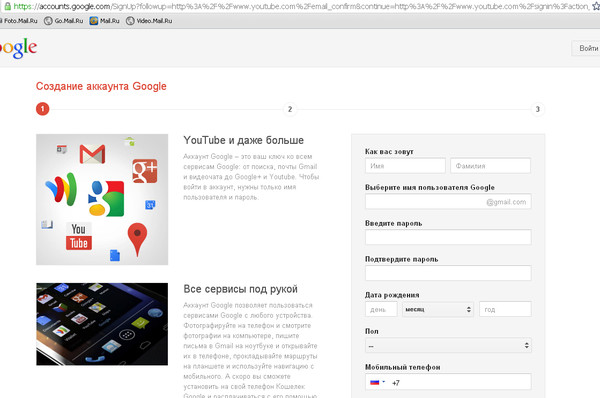
При необходимости откройте доступ для совместной работы над проектом другим пользователям. Для этого кликните по иконке профиля и выберите «Ваш канал» → «Настройки».
Нажмите «Добавить или удалить администраторов канала».
Затем перейдите в «Настройки доступа».
Кликните на иконку «Пригласить пользователей». Укажите роли и почтовые адреса людей, которым хотите открыть доступ.
Вы можете добавлять владельцев, администраторов и менеджеров канала. Подробнее о правах каждой из этих ролей можно узнать в справке Google.
Как подготовить YouTube‑канал к работе
1. Если в процессе создания канала YouTube не попросил подтвердить ваш аккаунт по номеру телефона, сделайте это на специальной странице. Иначе вы не сможете использовать часть функций, например проводить прямые трансляции и загружать ролики длиннее 15 минут.
2. Настройте оформление канала, чтобы он привлекал внимание зрителей. Для этого кликните по значку профиля и нажмите «Ваш канал» → «Настроить вид канала».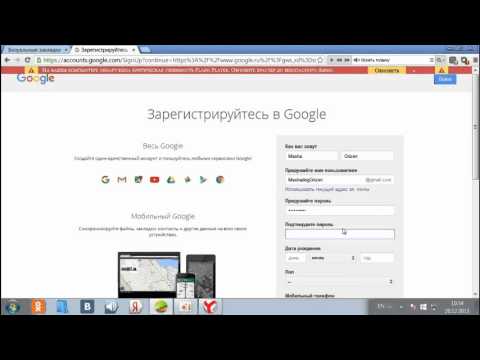 В этом разделе можно добавить иконку, обложку, описание и ссылки на ваш сайт или аккаунты в соцсетях.
В этом разделе можно добавить иконку, обложку, описание и ссылки на ваш сайт или аккаунты в соцсетях.
Читайте также 🎥💻💾
- Как создать крутой подкаст
- Как создать крутой видеопост для соцсетей
- Как создать простой сайт быстро и без навыков программирования
- Как создать успешный Telegram-канал
- Как создать увлекательное YouTube-видео: 11 секретов успеха
Как создать аккаунт YouTube без Gmail
- 2019
YouTube является одним из самых популярных платформ там и неоспоримо самой популярной платформой для просмотра видео, но вы уже знаете все это. И вы также знаете, что есть много других полезных функций, таких как подписки и история просмотров, которые можно использовать при входе в YouTube. Но для этого вам нужна учетная запись Gmail, верно? Ну не совсем. Вы можете создать учетную запись YouTube, даже не имея учетной записи Gmail. Это может пригодиться, особенно если вы беспокоитесь о проблемах конфиденциальности при использовании продуктов Google. Вы также можете создать несколько учетных записей YouTube, не создавая соответствующее количество учетных записей Gmail. Итак, без лишних слов, вот как создать аккаунт YouTube без Gmail:
И вы также знаете, что есть много других полезных функций, таких как подписки и история просмотров, которые можно использовать при входе в YouTube. Но для этого вам нужна учетная запись Gmail, верно? Ну не совсем. Вы можете создать учетную запись YouTube, даже не имея учетной записи Gmail. Это может пригодиться, особенно если вы беспокоитесь о проблемах конфиденциальности при использовании продуктов Google. Вы также можете создать несколько учетных записей YouTube, не создавая соответствующее количество учетных записей Gmail. Итак, без лишних слов, вот как создать аккаунт YouTube без Gmail:
Котлеты из фарша с …
Please enable JavaScript
Котлеты из фарша с грибами, удивительные вкусные котлеты!😋
Создать аккаунт YouTube без Gmail
Этот метод позволяет использовать YouTube и все его функции без необходимости использования какого-либо другого продукта Google. Вы можете использовать любой другой адрес электронной почты — рабочий или личный — для этого метода. Вот шаги для этого:
Вот шаги для этого:
- Во-первых, убедитесь, что вы не вошли в учетную запись Google где-либо еще в том же браузере. Затем перейдите на YouTube и нажмите «Войти» в правом верхнем углу своей домашней страницы.
- Вы попадете на страницу входа. Здесь нажмите «Дополнительные параметры» .
- Теперь вы увидите два варианта. Нажмите на тот, который говорит «Создать учетную запись» .
- Теперь вы попадете на страницу «Создайте свой аккаунт Google». Форма, которую вы видите на этой странице, будет отличаться от той, которую вы видите при создании новой учетной записи Gmail. Разница — в разделе «ваш адрес электронной почты» вы увидите ссылку «Мне нужен новый адрес Gmail» . Нажав на эту кнопку, вы перейдете на обычную страницу, и текст изменится на «Я предпочитаю использовать свой текущий адрес электронной почты» .
 Заполните эту форму адресом электронной почты, который вы хотите использовать для YouTube, а затем нажмите «Следующий шаг» .
Заполните эту форму адресом электронной почты, который вы хотите использовать для YouTube, а затем нажмите «Следующий шаг» .
- Во всплывающем окне «Конфиденциальность и условия» нажмите «Я согласен» . Вам нужно будет прокрутить до конца этого всплывающего окна, чтобы увидеть эту кнопку.
- Теперь вы получите подтверждающее письмо от Google на адрес электронной почты, который вы использовали для регистрации. Откройте это письмо и нажмите на ссылку .
- Нажав на это письмо, вы откроете новую вкладку с кнопкой «Перейти к YouTube». Нажмите на это .
- Теперь вы будете перенаправлены на YouTube, используя адрес электронной почты, который не является адресом Gmail.
Вы можете использовать этот метод, чтобы создать столько учетных записей YouTube, сколько вам нужно — без необходимости использовать одну учетную запись Gmail.
Создать аккаунт YouTube без Gmail с легкостью
Теперь, когда вы знаете, как создавать учетные записи YouTube без Gmail, вы можете использовать любой другой адрес электронной почты для доступа ко всем функциям YouTube. Хотя может быть несколько других способов выполнить ту же задачу, это один из самых простых и надежных способов, которые вы можете использовать. Независимо от того, если вы знаете о любом другом пути, я хотел бы услышать от вас в разделе комментариев ниже.
Как создать канал на YouTube для детей
Независимо от того, хочет ли ваш ребенок собственный канал на YouTube или у вас есть идея для детского шоу, вы можете безопасно настроить все это. Шаги требуют времени и планирования, и есть правила, о которых следует помнить, но результаты могут быть полезными.
Вот как создать канал на YouTube для детей. Следуйте этому руководству, чтобы изучить процесс настройки, а также советы, как сделать канал успешным или эффективным для нужд вашего ребенка.
Запомните правила YouTube для детей
Тем не менее, вы можете настроить канал YouTube вашего ребенка по-разному. Прежде чем мы продолжим, взгляните на политику безопасности детей Google для контента YouTube, содержащего детей.
Некоторые политики предусматривают экстремальные действия, такие как материалы сексуального или насильственного характера, но YouTube также принимает жесткие меры в отношении незначительных случаев. Рекомендуется изучить эти правила и передать как можно больше вашему несовершеннолетнему ютуберу, хотя бы для того, чтобы избежать публикации неприемлемого контента и прекращения действия учетной записи.
Такие ресурсы так же важны для взрослых создателей каналов для юной аудитории. Ознакомьтесь с политикой Google в отношении контента в отношении учетных записей YouTube Kids и приложения. Поделитесь также любой информацией о видео для всей семьи.
Ознакомьтесь с политикой Google в отношении контента в отношении учетных записей YouTube Kids и приложения. Поделитесь также любой информацией о видео для всей семьи.
Узнайте, как создать детский канал на YouTube
Настройка учетной записи YouTube в качестве родительской — это несколько иной процесс, чем обычно. Посмотрите, чего ожидать.
1. Создайте учетную запись Google для своего ребенка
Если вашему ребенку меньше 13 лет, только вы можете создать для него учетную запись Google. За пределами этого порога ваш ребенок может самостоятельно следить за процессом установки, но вам необходимо включить родительский контроль.
Создайте новую учетную запись на компьютере, смартфоне или в приложении Family Link. Следуйте инструкциям на любой из этих платформ, чтобы сделать учетную запись контролируемой и установить, насколько вы хотите ограничить онлайн-активность вашего ребенка.
Например, у вас есть несколько вариантов, позволяющих вашим детям смотреть YouTube под присмотром, но вы все равно хотите поощрять их творчество и желание учиться.
2. Настройте канал YouTube вашего ребенка
Если у вашего ребенка есть учетная запись Google, он может присоединиться к YouTube в качестве автора. Войдите на YouTube, нажмите на изображение его профиля на веб-сайте или в приложении и выберите Создать канал .
Дайте каналу имя и изображение, но не используйте настоящее имя или лицо ребенка. Придумайте что-нибудь, чтобы сохранить их личность в безопасности. И канал готов превратиться в веселое и познавательное занятие для вашего маленького ютубера и его зрителей.
Вы можете изменить настройки канала перед добавлением видео, чтобы ребенку было легко и безопасно его использовать. Как родитель, вы можете помогать создавать контент и управлять им, при этом следя за вещами с помощью родительского контроля.
Узнайте, как создать канал YouTube для детей во взрослом возрасте
Если вы взрослый, вы следуете стандартному процессу настройки учетной записи Google и канала YouTube без возрастных ограничений или родительского надзора.
Тем не менее, вы должны быть очень осторожны при проектировании канала. Убедитесь, что контент действительно подходит для детей, настройте параметры так, чтобы им было интересно и безопасно пользоваться, и еще раз проверьте, что ничто не нарушает политики YouTube. Избегайте всего, что может навредить на канале для детей.
Советы по загрузке контента на ваш канал YouTube
Следующим шагом и конечной целью создания канала на YouTube является наполнение его видео. Однако есть несколько факторов, о которых следует помнить, независимо от того, задаетесь ли вы вопросом, как быть ребенком YouTuber или что интересует юную аудиторию.
1. Определите направление вашего канала
Изучая, как создать детский канал на YouTube, было бы неплохо также узнать, что влечет за собой становление ютубером, прежде чем даже пытаться это сделать. Как только ваш ребенок или вы, как создатель, поймете ответственность и риск, стоящий за этим предприятием, мудро выберите его направление.
Для достижения наилучших результатов контент, который вы загружаете, должен относиться к темам, которыми вы увлечены и которые люди хотели бы посмотреть. Просмотрите существующие популярные видео для поиска идей, например кулинарные каналы YouTube для детей.
Также подумайте, создавать ли надлежащие видеоролики, слайд-шоу, подкасты или что-то еще, не говоря уже о том, как эффективно управлять таким контентом, поскольку у каждого типа есть свои проблемы. Например, вот распространенные проблемы, с которыми сталкиваются начинающие подкастеры — подготовьте себя и своего ребенка к их решению.
То, как вы подходите к своей аудитории, также важно. Канал YouTube для детей должен быть хорошим введением канала YouTube, а затем регулярно добавлять интересный контент. Убедитесь, что у вас есть реалистичный график и множество идей для видео.
2. Получите правильные инструменты для производства
В зависимости от того, чем вы хотите наполнить канал YouTube, вам потребуется оборудование, как программное, так и аппаратное.
Если, например, ваш компьютер или смартфон не совсем подходит, вы можете заглянуть в камеры и микрофоны. Стоит изучить бесплатное программное обеспечение для редактирования видео наряду с вариантами для аудиопродукции.
Если вы работаете со своим ребенком, продукты, которые вы выбираете, должны быть достаточно простыми для вас обоих. В конце концов, ваш маленький ютубер сможет развить целый ряд технологических навыков.
3. Практика использования процесса загрузки видео
Другой сложной частью присоединения к YouTube в качестве создателя является процесс загрузки видео. Вы найдете лучшие видеосайты, чем YouTube, когда дело доходит до удобства для пользователя, но освоение того, как запустить канал YouTube для детей, может окупиться, как ничто другое.
При загрузке необходимо выполнить различные действия и варианты, например установить флажок Сделано для детей , написать описание с ключевыми словами и выбрать видимость видео.
Используйте его достаточно, и процесс может стать второй натурой, но продолжайте следить за своим ребенком, когда он загружает свой контент. Помимо того, что вы помогаете им сделать это правильно, вы можете убедиться, что их видео безопасно публиковать.
Несмотря на то, что YouTube может выявить нарушения и в любом случае заблокировать контент, он не обязательно обнаружит конфиденциальную информацию, которую ваш ребенок включил в видео.
4. Выберите настройки конфиденциальности
Быть ютубером не всегда приятно. Мошенники могут не только использовать ваше общедоступное изображение или конфиденциальную информацию, которая ускользнула из вашей сети, но и комментаторы могут быть жестокими или неуместными.
Как правило, когда вы настраиваете детский канал на YouTube, рекомендуется сделать его закрытым и с неактивными комментариями. Таким образом, только люди, которых вы пригласили, могут просматривать его, и вероятность негативных ответов минимальна.
Все это можно сделать разными способами. Чтобы получить к ним доступ, нажмите кнопку Настроить канал в своем основном профиле, чтобы открыть Студию YouTube. Затем найдите вкладку Настройки и изучите ее функции.
Во-первых, вы можете установить весь канал как
Если вы хотите немного больше свободы, можно вручную переключать каждый из этих элементов. Например, в панели Настройки перейдите на вкладку Загрузить значения по умолчанию , где, среди прочего, вы можете установить видимость каждого сообщения как частную и выбрать, следует ли отключать комментарии или просматривать их лично перед публикацией.
Помимо противодействия недобросовестным пользователям, вы можете добавить средства защиты от самого YouTube, учитывая широко распространенную проблему таких компаний, как Google, использующих отслеживающие файлы cookie. Расширьте свои меры безопасности, включив запрет YouTube отслеживать ваши действия или действия вашего ребенка.
Расширьте свои меры безопасности, включив запрет YouTube отслеживать ваши действия или действия вашего ребенка.
5. Установите правила для своего ребенка-ютубера
Создание видео и развитие канала — увлекательное занятие, которое легко может занять всю вашу жизнь. Таким образом, часть обучения тому, как создать канал на YouTube, включает в себя управление здоровым графиком. Когда дело доходит до молодого ютубера, убедитесь, что вы устанавливаете основные правила.
В дополнение к ограничению видов контента, которым вы делитесь, вы должны контролировать, сколько времени они тратят на запись видео или сидя перед экраном. Другие правила, которые следует применять, включают оповещение о любых подозрительных пользователях и запрет на изменение настроек без вашего разрешения.
Создатели для взрослых также могут извлечь выгоду из такой структуры. Хороший план, ежедневный график и набор мер безопасности могут привести к успешному детскому каналу на YouTube.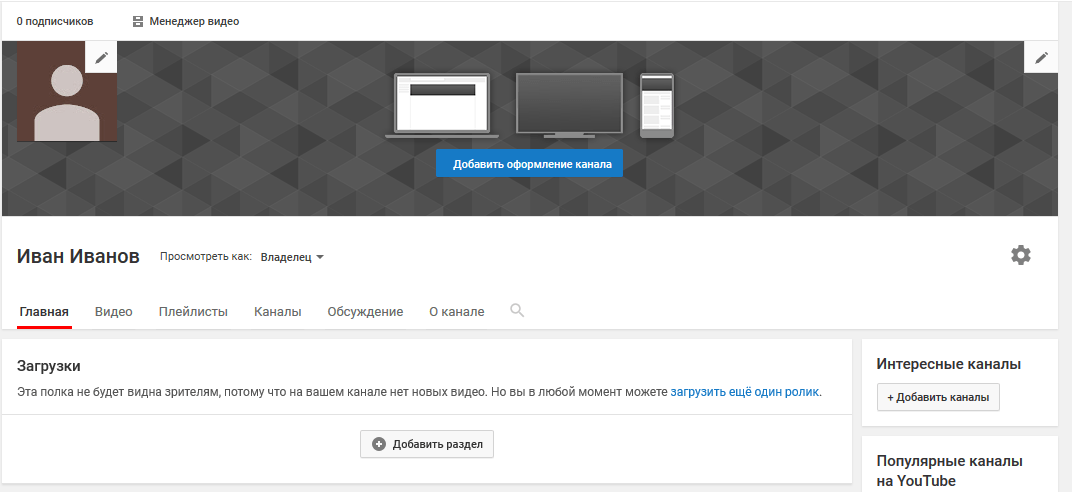
Получите идеи от существующих каналов YouTube для детей и всей семьи
Теперь, когда вы знаете, как создать детский канал на YouTube, более подробно изучите инструменты платформы и обратите внимание на то, что вам нравится в ваших любимых создателях. Посмотрите на их темы, приемы и структуру канала для вдохновения.
В то же время, если вы являетесь родителем, направляющим своего ребенка через YouTube, узнайте, как сделать этот опыт максимально полезным с точки зрения развлечения, образования и эмоционального развития. Весь проект также может стать лучшим сближающим опытом.
[Решено!] Как создать учетную запись YouTube без Gmail?
- Дом
- YouTube
- [Решено!] Как создать учетную запись YouTube без Gmail?
Эхо | Подписаться | Последнее обновление
Можно ли войти на YouTube без учетной записи Google? Конечно же, нет! Для тех, у кого уже есть учетная запись электронной почты, вероятно, не нужна учетная запись Gmail. В этом посте мы покажем вам, как создать учетную запись YouTube без Gmail .
В этом посте мы покажем вам, как создать учетную запись YouTube без Gmail .
Полезный совет. Если вы хотите загружать видео с YouTube, вы можете использовать MiniTool uTube Downloader. Это программное обеспечение может предоставить вам различные варианты разрешения видео. С помощью этого программного обеспечения вы можете загружать с YouTube видео, аудио, плейлисты, а также субтитры.
Люди могут входить на YouTube через учетную запись Google. Существует два разных способа создания такой учетной записи. Один создает учетную запись Google с Gmail, другой создает учетную запись Google без Gmail. В этом посте мы расскажем вам, как войти в YouTube без Gmail.
Как создать учетную запись YouTube без Gmail
Шаг 1. Создайте новую учетную запись Google.
Перейдите по адресу http://accounts.google.com/SignUpWithoutGmail в Google Chrome или другом браузере. И тогда вы должны создать новую учетную запись Google.
Шаг 2: Заполните информацию.

Вы должны ввести свое имя и фамилию, адрес электронной почты (не Gmail), пароль и подтвердить пароль еще раз. Наконец, нажмите кнопку Next .
Шаг 3: Подтвердите свой адрес электронной почты.
После того, как вы нажмете кнопку Далее , вы должны подтвердить свой адрес электронной почты. Вернитесь в свою почту Yahoo, чтобы получить код подтверждения, а затем введите этот код. Наконец, нажмите кнопку Verify .
Шаг 4: Подтвердите свой номер телефона.
В целях вашей безопасности Google хочет убедиться, что это действительно вы. Таким образом, Google отправит сообщение с 6-значным кодом подтверждения на ваш мобильный телефон. Введите код подтверждения и нажмите кнопку 9.0031 Проверить кнопку еще раз.
Шаг 5: Введите дату рождения и пол.
Затем появляется еще один новый всплывающий интерфейс. Вы должны ввести дату своего рождения и пол, а затем нажать кнопку Далее .
Шаг 6. Получите больше услуг Google, добавив свой номер телефона в учетную запись.
Вы можете добавить свой номер телефона в свою учетную запись для использования всего сервиса Google. Например, прием видеозвонков и сообщений. Вы также можете сделать сервис Google, включая рекламу. Теперь нажмите Да, я на кнопке .
Шаг 7: Внимательно прочитайте термин.
После этого вы попадете на новую веб-страницу. Если вы не просмотрели условия, кнопка Я согласен будет отключена. Поэтому внимательно прочитайте термин и убедитесь, что вы уже ознакомились с ним.
Шаг 8. Управляйте своей личной информацией
На этой веб-странице вы можете управлять своей информацией, конфиденциальностью и безопасностью, чтобы Google работал лучше для вас.
Шаг 9: Войдите в новую учетную запись Google
Перейдите на страницу https://www.youtube.com/ в браузере и нажмите кнопку ВОЙТИ в правом верхнем углу.

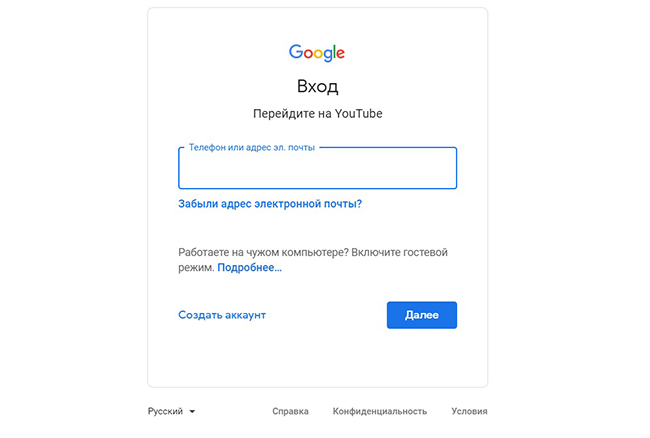 Заполните эту форму адресом электронной почты, который вы хотите использовать для YouTube, а затем нажмите «Следующий шаг» .
Заполните эту форму адресом электронной почты, который вы хотите использовать для YouTube, а затем нажмите «Следующий шаг» .